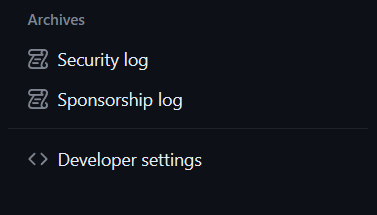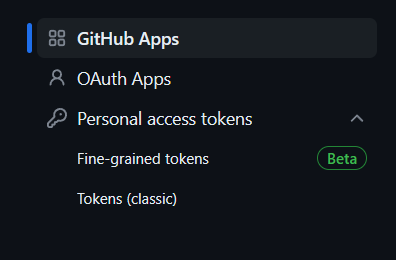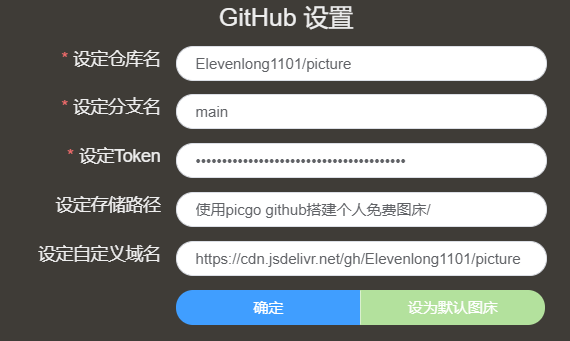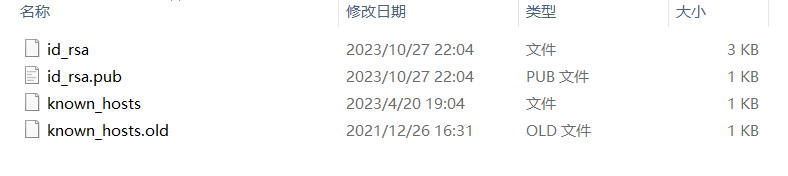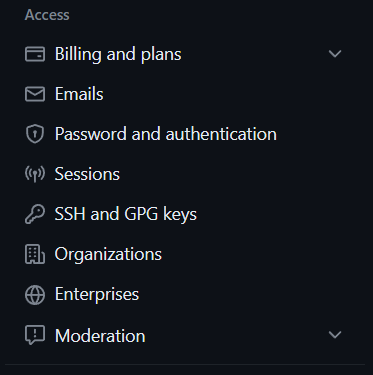在现实生活中, 想要看到电影中那种紧张刺激的警匪追车戏码, 在我们这儿似乎只能通过各种纪录片和微综艺节目, 且常常因为各种原因打码而看得不够尽兴, 谁能想到, 大洋彼岸的洛杉矶人民已经能在实时直播中体验真人GTA的快感了.
简单来说就是在洛杉矶电视台, 可能前一秒你还在看着无趣的肥皂剧, 后一秒警匪直播追车就把电视画面掐断了. 对咱来说可能算稀罕, 但对于洛城人民, 只能说喜闻乐见.
我就不说直播画面有多刺激多惊险了, 咱们来看看后面的原因
首先就是在美国, 那里的警用无线电很大一部分都是不加密的, 也就是公众只要有相关设备, 就能得知警方的动向, 电视台也是如此, 而对于那些加密的消息, 电视台自然也在警局内有着一定的人脉. 这也就导致很多时候我们看到的警匪追逐直播戏码里, 电视台直升机总是比真正的警用直升机来得快.
其次是真实感带来的猎奇心理, 影视中的警匪追逐, 各位在荧幕上看多了难免司空见惯, 但如果告诉你屏幕上发生的猫捉老鼠就是在某地说不定就在你家附近发生的真实事件, 我想各位也一定忍不住盯着屏幕细细观察, 毕竟荧幕上播放的不是精心写好的剧本, 而是真正的生活, 没人能预测生活的走向, 因为有时生活远比戏剧更抽象.
最后, 世界上其它地方也不是没有尝试过类似形式的直播, 但带来的画面观感确远远不如洛杉矶本地特产, 原因就在于洛杉矶背靠好莱坞, 有着雄厚的影视工业实力加持, 即使直升机高高在上, 机上的摄影师也能持续稳定地产出高清晰度, 高稳定性的直播画面, 甚至在直播时还能进行简单的剪辑, 帮助观众在各种环境中看清嫌疑人的位置.